Figure 54 : Création
d'une nouvelle étendue
Cliquons sur Suivant. Dans l'assistant de
création d'une nouvelle étendue. Entrons un nom d'étendue
dans la zone Nom, ce nom doit être explicite. Dans notre
cas nous avons choisis comme Nom Plage d'adresse.
Cliquons sur Suivant
ensuite, saisissons la plage d'adresses qui sera
allouée. Ces adresses vont être par la suite attribuées
aux clients, elles doivent être valides et ne doivent pas être
déjà utilisées.
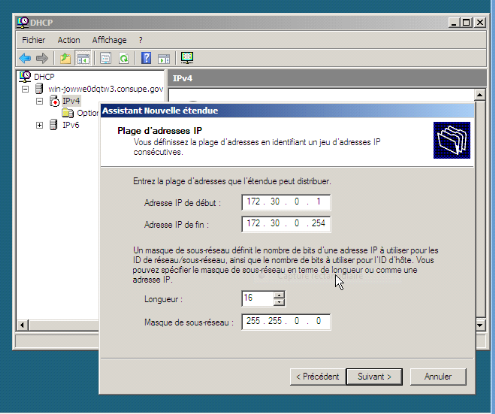
Figure 55 : Plage d'adresse
allouée aux machines clientes
Spécifions ensuite le masque de sous-réseau
choisi et cliquons sur Suivant.
Nous pouvons ajouter différentes plages d'exclusions :
les adresses IP exclues ne seront pas attribuées par le serveur. Les
adresses exclues peuvent être destinées aux imprimantes, à
des serveurs.
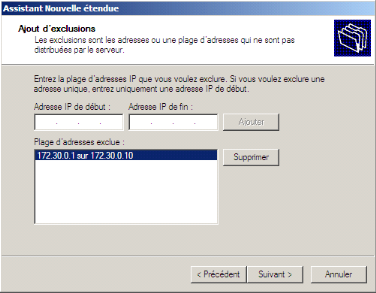
Figure 56 : Ajout
d'exclusions
Cliquons sur Suivant.
Spécifions ensuite la durée du bail DHCP.
La durée du bail spécifie la durée
pendant laquelle un client peut utiliser une adresse IP de l'étendue.
Pour les réseaux stables la durée du bail peut être longue,
alors que pour les réseaux mobiles constitués de nombreux
ordinateurs portables des durées courtes de bail son utiles.
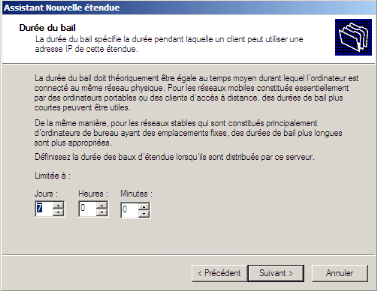
Figure 57 : Durée de
bail
Cliquons sur Suivant.
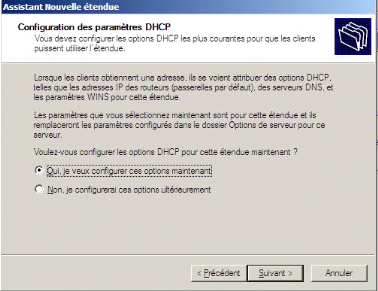
Figure 58 :
Configuration des paramètres DHCP
Cliquons sur Oui je veux configurer ces options
maintenant afin que l'assistant configure l'étendue avec les
options les plus courantes.
Cliquons sur Suivant.
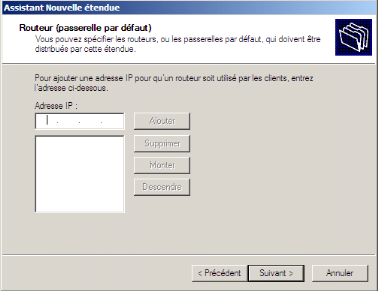
Figure 59 : Ajout d'une
adresse IP à un routeur
A ce niveau, il ne nous est pas permis d'ajouter l'adresse IP
d'un routeur du CONSUPE. Cliquons sur suivant.
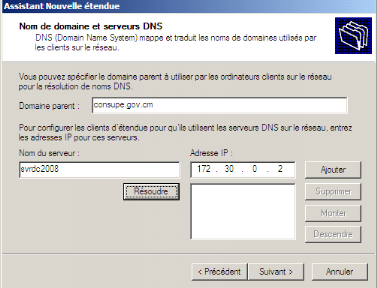
Figure 60 : Ajout du nom de
domaine serveur DNS
Si on utilise un serveur DNS, saisissons le nom du
serveur puis cliquons sur Résoudre.
Cliquons sur Ajouter pour inclure ce serveur
dans la liste des serveurs DNS affectés aux clients DHCP.
Cliquons sur Suivant.
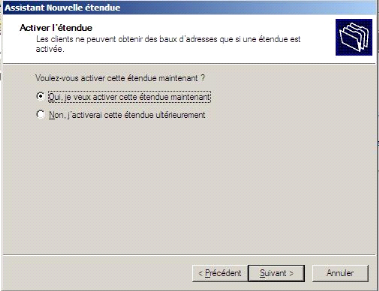
Figure 61 : Activation de
l'étendue
Cliquons sur Oui je veux activer cette étendue
maintenant pour activer l'étendue et ainsi délivrer des
baux aux clients de l'étendue.
Cliquons sur Suivant.
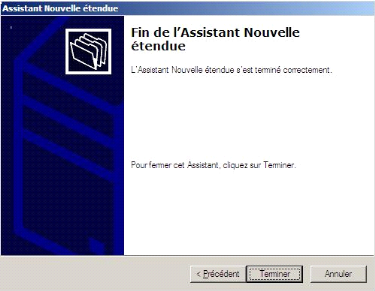
Figure 62 : Fin de
l'assistant
Notre serveur DHCP est à présent
configuré.
IV.2.2-Autorisation d'un
serveur DHCP
Pour éviter que des personnes puissent
installer des serveurs DHCP, et par conséquent délivrer des baux
IP rentrant en conflit avec d'autres serveurs DHCP, il faut définir les
serveurs autorisés dans Active Directory. Pour autoriser un serveur
DHCP, cliquons avec le bouton droit sur DHCP; puis sur
Gérer les serveurs autorisés.
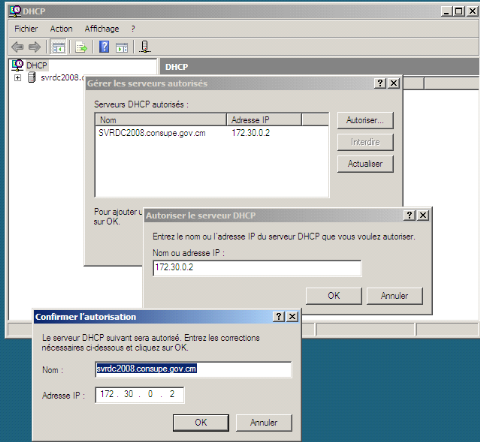
| 


